Trabajar con archivos PDF es conveniente y seguro, ya que ha probado ser un formato o medio ideal para presentar e intercambiar datos importantes. Sin embargo, ocasionalmente podrías terminar tratando con un documento PDF dañado o corrompido, lo que dificulta abrirlo o lo hace un PDF ilegible por completo. Podrías recibir el mensaje de "Se presentó un error al abrir este documento" o "Archivo no legible con tu software".
No hay nada de qué preocuparse. Tales problemas aparecen de vez en cuando y son reparables con el conocimiento adecuado. Sin mucha complicación, puedes convertir tu PDF ilegible en un archivo legible y libre de daños.
Si este blog ha llegado hasta ti, significa que ya estás inmerso en la búsqueda de la solución al problema de un archivo PDF ilegible. Hemos logrado reunir las herramientas y métodos para ayudarte a solucionar tus problemas con los archivos PDF.
En este artículo
Parte 1. Las Herramientas Más Recomendadas para Solucionar el Problema del Archivo PDF Ilegible en 2024
Los archivos PDF, como todos los otros archivos, pueden dañarse o corromperse. Aquí es donde una herramienta de reparación de PDF es útil, al permitirte reparar los archivos PDF en línea y recuperar los archivos PDF dañados o comprometidos a su estado original.
Actualmente, existen muchas herramientas de software de reparación de PDF en el mercado, pero creemos que Wondershare Repairit sigue siendo la más efectiva entre ellas.
En este blog, revisaremos por qué necesitas un software de reparación de PDF, junto con cómo usar herramientas como Wondershare Repairit para lareparación de un documento PDF.
Recomendación 01: Wondershare Repairit en Línea File Repair
Recomendamos encarecidamente Wondershare Repairit en Línea para la reparación de documentos PDF corrompidos, ya que es capaz de recuperar texto, gráficos, referencias, anotaciones, formularios y varios otros aspectos de archivos PDF dañados.
Adicionalmente, Repairit facilita la reparación de documentos PDF por lotes, lo que permite a las personas reparar los archivos PDF en línea simultáneamente. Además, el software de reparación de PDF permite a los clientes inspeccionar los archivos reparados antes de guardarlos.
Funciones Principales
- Repara todos los materiales de documento PDF sin modificar el documento original, incluido el contenido interno, nombres de imágenes, formularios, encabezados, pies de páginas, visualizaciones y marcas de agua.
- Compatible con las variaciones de documento PDF 1.2, 1.3, 1.4, 1.5, 1.6 y 1.7.
- La versión en línea permite a las personas reparar hasta 300 documentos al mes y es compatible con cada uno de ellos por un máximo de 300 MB en línea.
- Los archivos se transmiten a través de un Nombre de imagen cifrado de 2048 bits y se remueve inmediatamente después de tres horas.
- Repara archivos PDF en línea sin comprometer su estándar o credibilidad original.
Procedimiento
A continuación está el proceso de reparación de documento PDF en Wondershare Repairit en Línea File Repair:
Paso 1. Visita el sitio oficial de Wondershare Repairit en Línea y agrega tus archivos corrompidos.
Carga tus archivos dañados haciendo clic en el botón "Agregar" después de haber llegado a la interfaz profesional.
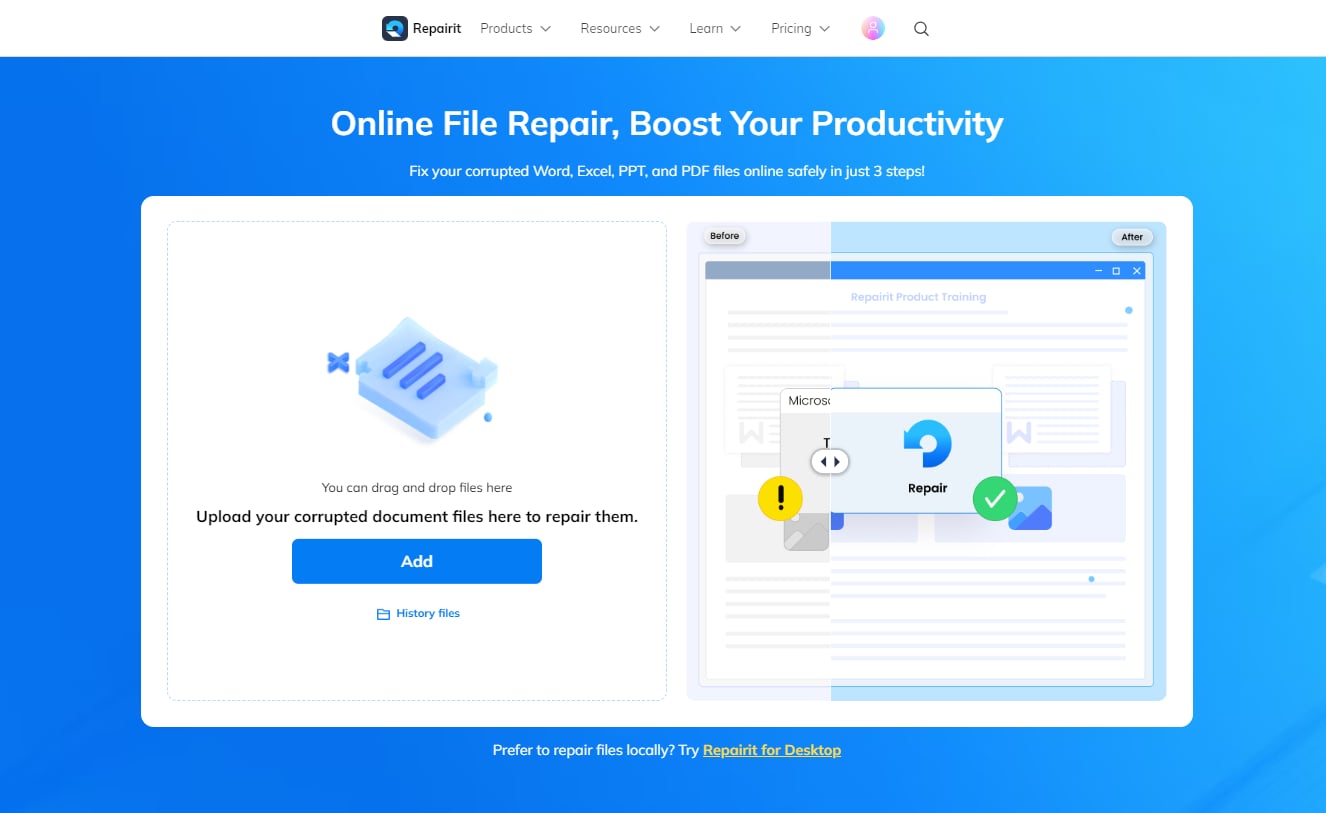
Paso 2. Repairit luego te permitirá enviar tu archivo dañado (archivos de Word, Excel, PPT o PDF) haciendo clic en la opción “+Agregar”.
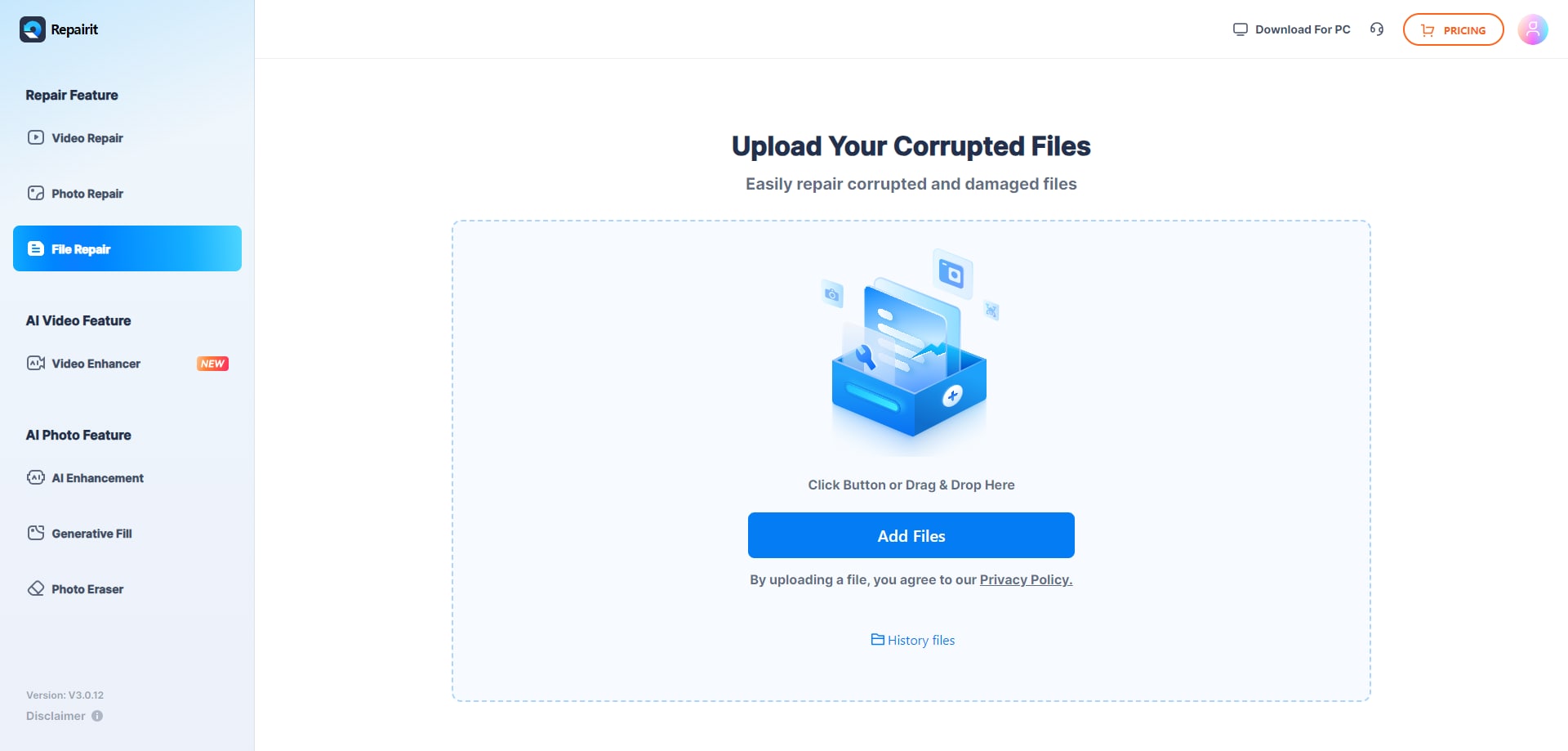
Paso 3. El proceso de reparación comenzará cuando hayas seleccionado la opción Reparar después de la cual los archivos serán escaneados en busca de cualquier tipo de problemas. El progreso de la reparación también será visible con una opción de cancelar en cualquier momento.
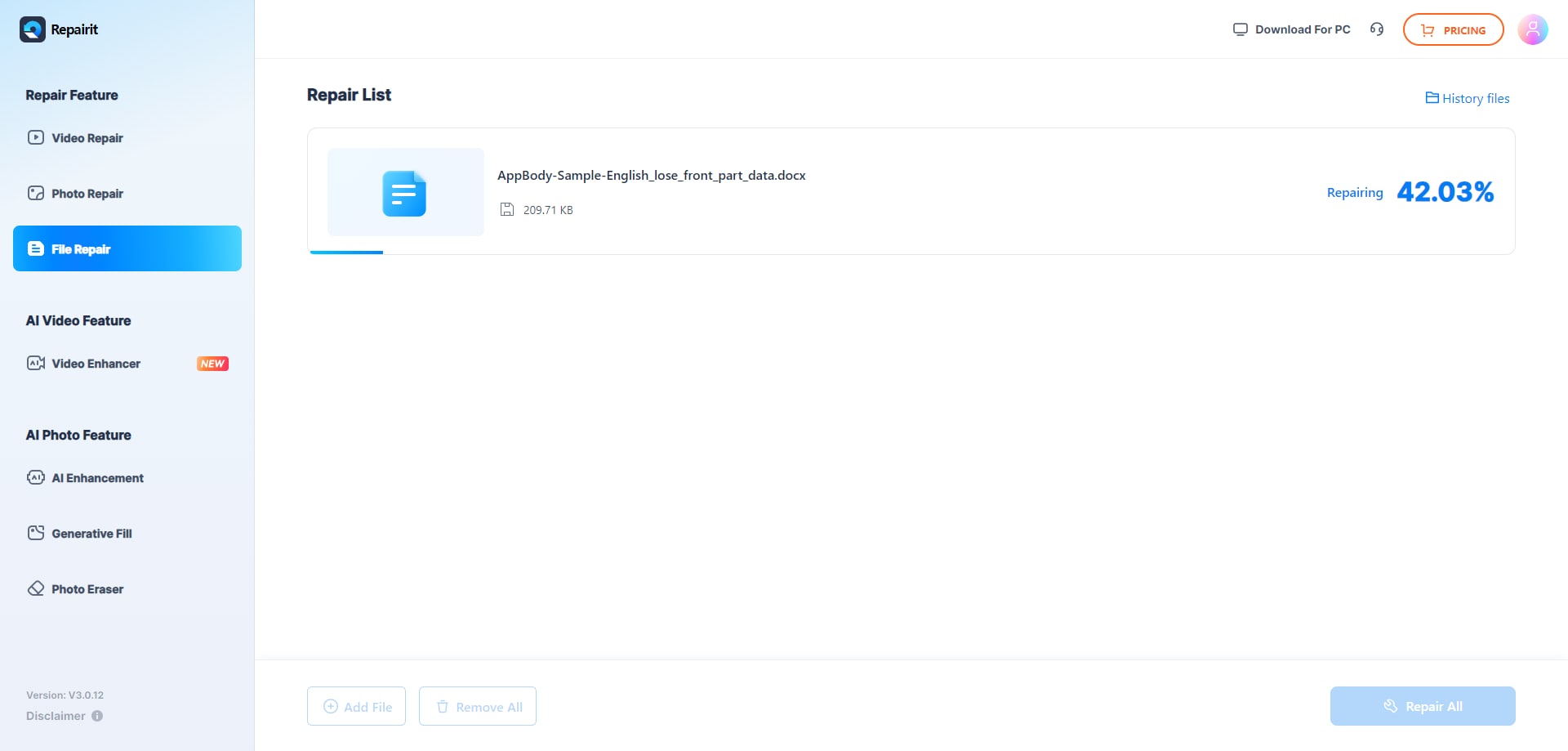
Paso 4. Previsualiza y guarda tus archivos reparados.
Previsualiza para verificar que los archivos se hayan reparados según tus necesidades. Una vez seguro, expórtalos haciendo clic en "Guardar" en la ubicación deseada en tu sistema.
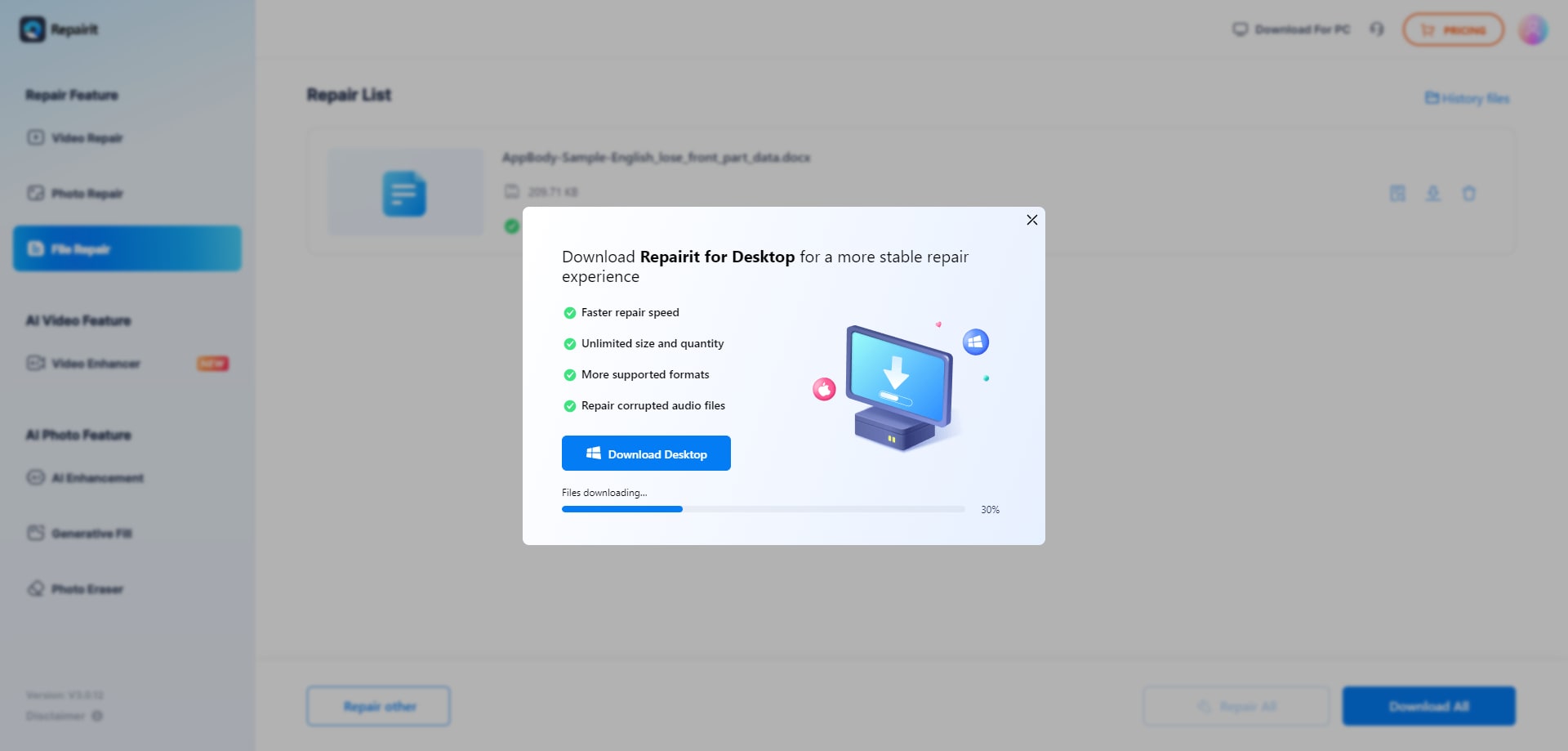
Ventajas
- Los archivos de Microsoft Word, Excel, PowerPoint y PDF se encuentran entre los formatos aceptados para los archivos
- Varios archivos se pueden reparar al mismo tiempo, también conocido como reparación por lotes.
- La interfaz de usuario está muy optimizada.
- Funciona bastante bien tanto en Mac como Windows, así como en línea.
- Reduce el uso de recursos de tu sistema.
- Hay una versión de prueba gratuita para 5 MB.
Desventajas
- La versión de prueba tiene un límite en el tamaño y número de archivos.
Atención:
Si tu archivo PDF corrompido es más que 300 MB, puedes probar la versión de escritorio de Repairit File Repair para reparar tu PDF con facilidad. La versión de escritorio no tiene límite de tamaño, número ni de formato de archivo.
iLovePDF
iLovePDF es un editor de PDF en línea económico que te permite alterar, transformar, combinar, minimizar, separar, desbloquear, firmar, comentar, así como poner marcas de agua en los archivos PDF. Con más de 200 millones de usuarios en todo el mundo, es una herramienta popular.
Puedes usarlo a través de cualquier dispositivo, tales como un teléfono inteligente o una computadora que tenga conexión a Internet. Adicionalmente, también hay una versión premium con funcionalidad adicional, pero sigue siendo gratuita de usar.

Funciones Principales
- Se puede agregar texto, imágenes y referencias a los archivos PDF usando iLovePDF. También puede remover nombres de hyperImage, imágenes y texto.
- iLovePDF permite convertir archivos PDF a formatos Word, Excel, PowerPoint o JPEG.
- iLovePDF puede comprimir archivos PDF, reduciendo su tamaño.
- iLovePDF te permite acceder a documentos PDF protegidos con contraseña.
- Puedes usar iLovePDF para firmar archivos PDF de manera digital.
- Usando iLovePDF, puedes anotar archivos PDF con retroalimentación, puntos clave y notas.
Procedimiento
Paso 1. Ve a la herramienta de Reparación de PDF en línea en el sitio oficial de iLovePDF.
La opción de reparación de PDF en línea te llevará al almacenamiento en tu computadora para seleccionar el archivo por ser cargado que necesitas reparación. Puedes seleccionar tu archivo desde el almacenamiento del dispositivo, Google Drive o tu cuenta de Dropbox.

Paso 2. Haz clic en la opción "Reparar PDF".

Paso 3. Para obtener acceso a tu documento reparado, selecciona Descargar archivo. Adicionalmente puedes mantener el archivo en Google Drive o Dropbox.

Ventajas
- La plataforma tiene capacidad para varias herramientas.
- El software confiable brinda protección de datos, eliminación y confidencialidad.
- La interfaz es fácil de usar.
- La mayoría de los planes son gratuitos, pero hay opciones premium para empresas.
- Ofrece algunas funciones interesantes.
Desventajas
- Es imposible editar el material principal de un PDF.
- La limitación del tamaño del archivo en la versión gratuita.
03: PDF2Go
Un conjunto de herramientas basadas en Internet que funcionan como un editor y convertidor de PDF. Esto, así como muchos otros servicios. PDF2GO consiste en varios tipos diferentes de herramientas PDF que resultan haber demostrado ser extremadamente útiles para una variedad de tareas de documentos.
Este programa te permite modificar, minimizar, combinar, proteger, dividir, desbloquear, organizar, remover, cambiar las dimensiones de página, girar, reparar y más.

Funciones Principales
- Convierte archivos PDF a una variedad de diferentes tipos de archivos, incluidos Word y JPG.
- Repara archivos PDF en línea que están corrompidos o dañados y no se abrirán.
- Gira páginas que han sido escaneadas y cargadas al sistema en la dirección incorrecta.
- PDF2Go es compatible con importaciones de archivos desde Google Drive y Dropbox.
- Excepto por ciertas restricciones en los tamaños de archivo, todas las herramientas de PDF son gratuitas de usar.
- Puedes acceder a todas sus herramientas PDF principales en línea.
Procedimiento
Paso 1. Abre PDF2GO Repair PDF y selecciona el archivo corrompido
Ve al sitio de PDF2GO y elige la opción de Reparar PDF en línea. Selecciona un archivo desde la unidad de tu computadora haciendo clic en Seleccionar Archivo o usa el menú que aparece para abrir archivos desde Google Drive, Dropbox o el Nombre de imagen.
Paso 2. Selecciona el archivo dañado y permítele ser agregado. Para iniciar la reparación después de la finalización, selecciona "Iniciar" en la misma pantalla.

Espera a que la reparación termine, luego Descarga
Tan pronto como la reparación esté terminada, varias opciones para compartir y descargar aparecerán junto con una notificación de Listo. Selecciona Carga en la Nube o haz clic en "Descargar".

Ventajas
- El texto se puede agregar y editar, resaltar, agregar comentarios e insertar formas, flechas y líneas.
- Los archivos PDF se pueden combinar, dividir y rotar.
- Facilita proteger con contraseña así como desbloquear archivos PDF.
- Los archivos PDF se pueden convertir a una variedad de formatos.
- No habrá marcas de agua en ninguno de los archivos PDF convertidos o editados.
- Los archivos después de la conversión y edición son de alta calidad.
- La herramienta elimina todos los archivos dentro de 24 horas.
Desventajas
- Establece restricciones de archivo para usuarios que no pagan.
- La plataforma incluye anuncios para los usuarios gratuitos.
- En conexiones inseguras, la privacidad puede comprometerse.
Recomendación 04: Recovery Toolbox
Es un programa para reparar y recuperar datos de archivos PDF corrompidos. Este software tiene un motor de recuperación avanzado que ayuda a recuperar datos de archivos PDF, incluso imágenes y gráficos, sin sacrificar la calidad de los contenidos.
Recovery Toolbox afirma que es compatible con archivos en múltiples versiones y dimensiones, lo que facilita corregir una amplia variedad de inexactitudes y almacenar la información en un archivo PDF nuevo.
Funciones Principales
- Recupera completamente documentos PDF de cualquier versión o tamaño.
- Tiene la capacidad de corregir errores causados por fallas en las herramientas de creación de PDF.
- Almacena la información recuperada en un archivo PDF nuevo, compacto y estructurado con precisión.
- Usa una técnica de análisis de documentos avanzada basada en un motor de restauración inteligente para encontrar y corregir errores de archivo.
Procedimiento
Paso 1. Visita el sitio oficial y descarga el software de Reparación de PDF en tu sistema.
Inicia el software descargado y selecciona tu archivo dañado para ser reparado haciendo clic en "Por favor seleccionar o ingresar un Nombre de archivo para recuperar".

Paso 2. Una vez seleccionado el archivo, haz clic en el botón "Siguiente".

Paso 3. Un permiso para el proceso de recuperación aparecerá, confirma con "Sí".

El PDF corrompido se leerá y analizará por un tiempo.

Paso 4. Nombra tu archivo reparado.

Paso 5. Ahora debes elegir la versión del archivo PDF de salida.

Finalmente, selecciona la opción Guardar Archivo para guardar tu archivo reparado.
Ventajas
- Una interfaz simple y libre de desorden que es fácil de usar.
- Todos los tamaños y versiones de archivos PDF pueden recuperarse.
- Compatible con todos los sistemas operativos de Windows importantes y sus versiones.
- Un precio razonable.
Desventajas
- No puede restaurar archivos PDF que estén cifrados.
- Los datos de archivos PDF protegidos con contraseña no pueden recuperarse.
Parte 2. Otras 4 Maneras de Ayudar a Reparar Archivos PDF Manualmente
Además de usar recursos expertos para reparar archivos PDF ilegibles, hay otras opciones disponibles. Hemos compilado una lista de técnicas exitosas para usar una vez que hayas identificado la causa subyacente por la que tu PDF se vuelve ilegible o corrompido.
01: Escanea la Unidad de Disco
Windows incluye una utilidad integrada para escanear y reparar errores en el disco, la que puede ayudar a eliminar archivos PDF dañados o ilegibles. La siguiente es la manera de usarla:
- Selecciona "Propiedades" en el menú que aparece cuando haces clic derecho en la unidad comprometida. Selecciona "Verificar" en la parte de "Comprobación de errores" del menú "Herramientas" después de seleccionarlo.
- Haz clic en "Escanear unidad" para permitir que Windows examine la unidad e intente solucionar cualquier problema que encuentre.

02: Deshabilita el Antivirus

Aunque un programa antivirus está destinado a proteger tu sistema contra amenazas, a veces puede accidentalmente corromper archivos o interferir con sus operaciones. Para ver si se soluciona el problema del archivo dañado / ilegible, intenta desactivar tu software antivirus por un corto tiempo. Si el problema se resuelve, tu software antivirus podría necesitar ser actualizado o reconfigurado para evitar problemas posteriores.
03: Reinicia tu PC

Un reinicio del sistema puede liberar recursos del sistema, remover archivos temporales y posiblemente resolver pequeñas fallas que causan el error. Intenta reiniciar tu computadora para ver si el problema aún existe antes de intentar alternativas más complejas.
04: Herramienta de Diagnóstico de Memoria de Windows
La memoria RAM defectuosa puede provocar corrupción y dejar el archivo dañado y el PDF ilegible. Usa la Herramienta de Diagnóstico de Memoria del Sistema para verificar posibles problemas relacionados con la memoria:
- Para acceder a la caja de diálogo "Ejecutar", haz clic en tu "tecla de Windows + R".
- Presiona la tecla "Enter" después de escribir "mdsched.exe".
Para ejecutar la prueba de diagnóstico de RAM, sigue las instrucciones que aparecen en pantalla.
ejecutar herramienta de diagnóstico de memoria de windows

Parte 3. Factores que Conducen al Daño de PDF
- Los archivos PDF corrompidos pueden ser causados por archivos maliciosos o virus en el sistema.
- Si tu conexión a Internet es inestable, el proceso de descarga puede fallar o no completarse. Esto lleva a la corrupción y daña la estructura del archivo.
- Intentar ver un archivo PDF con un programa inapropiado puede terminar en daños o corrupción.
- En caso de que el PDF esté guardado en un disco duro contaminado, una unidad USB u otro tipo de almacenamiento, puede volverse corrompido.
- Si tu sistema se bloquea durante la operación de transferencia, tus archivos PDF pueden verse comprometidos o corrompidos.
Conclusión
A esta altura, deberías poder reparar tus archivos PDF corrompidos y lograr hacerlos legibles. Este blog resume todos los posibles factores que causan el daño, así como sus soluciones, desde simples comprobaciones en tu sistema hasta ayuda profesional como la herramienta Wondershare Repairit File Repair. Sin borrar nada de la información principal, los archivos PDF corrompidos pueden ser recuperados y reparados con Wondershare Repairit, una herramienta confiable y eficiente. Con suerte, este blog te será útil para elegir la mejor herramienta de reparación de archivos PDF en línea para tus archivos en formato PDF.



